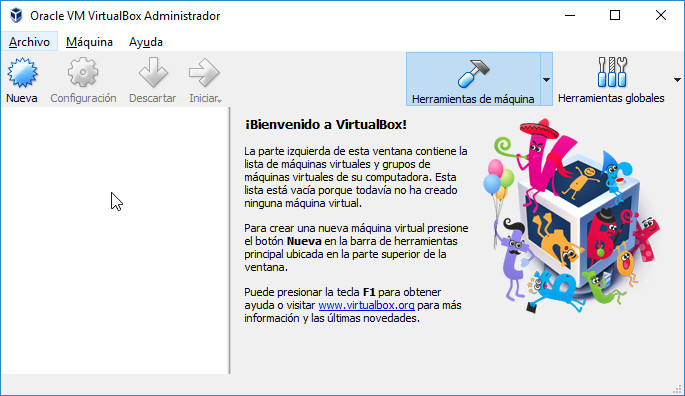| PRESENTACIÓN | ¿QUÉ ES GNU/LINUX? | PROBANDO LINUX MINT (MATE) | SERVICIOS | MAPA WEB |
| Descarga |
| En VirtualBox |
| Descarga |
| Creación |
| Instalación |
| Ajustes |
| En Modo Live |
| En el Disco duro |
| Configuración |
Probando Linux Mint (MATE)
Descargando e instalando el programa VirtualBox
En este apartado vamos a instalar nuestro sistema Linux Mint (Mate) en una máquina virtual. Una máquina virtual es un ordenador con su sistema operativo completo funcionando dentro de nuestro sistema operativo principal (en este caso, Windows) e iniciándose como si de un programa más se tratara. Es una buena opción para probar sistemas operativos sin hacer cambios en la configuración de nuestro ordenador.
Debemos disponer de entre 8 y 25 gb. libres en el disco duro para cada máquina virtual que deseemos crear (según de qué sistema operativo vayamos a crearla); además, conviene tener, como mínimo, 4 gb. de memoria RAM en total porque vamos a destinar parte de ella a la máquina virtual.
Para hacer esto usaremos el programa gratuíto VirtualBox. Vamos a la sección de descargas de la página de sus autores: www.virtualbox.org/wiki/Downloads:
Elegimos la versión para nuestro sistema operativo:
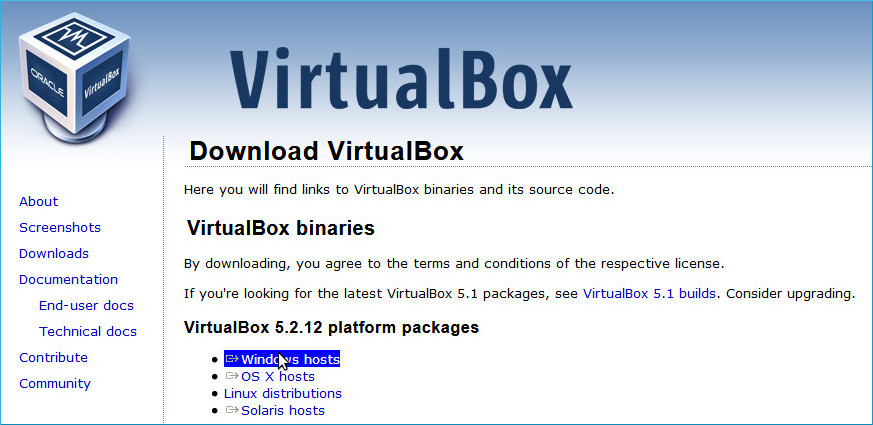
En la ventana que se abre, pinchamos en Guardar archivo:
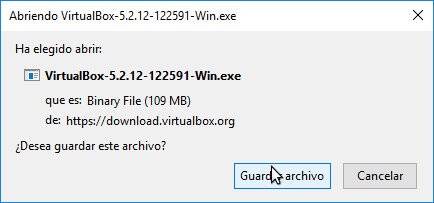
Repetimos el proceso para el archivo Virtualbox Extension Pack
que añadirá algunas funciones extra al programa:
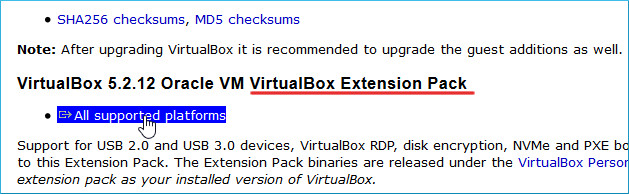
Una vez descargados ambos archivos, hacemos doble clic
en el correspondiente al programa para comenzar su instalación:
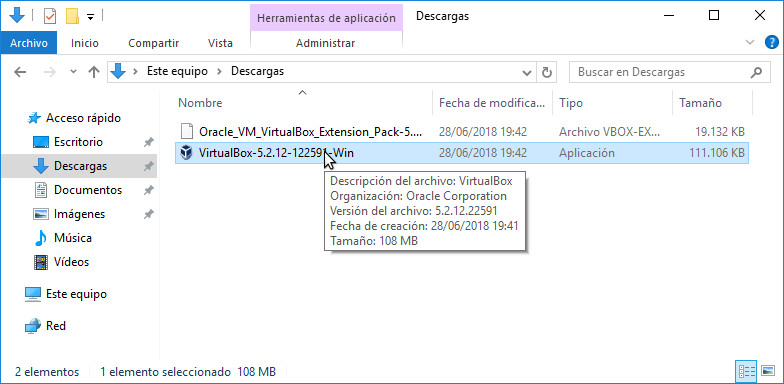
Advertencia de seguridad. Pinchamos en Ejecutar: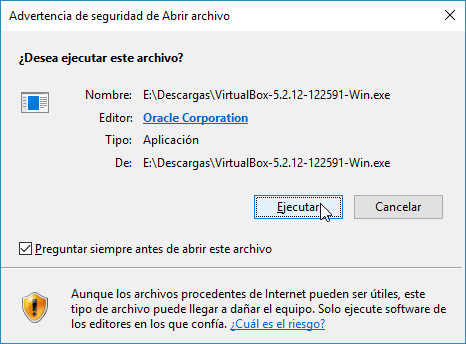 |
Comienza la instalación. Pinchamos en Next: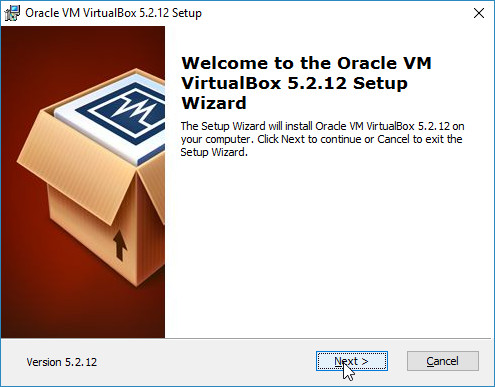 |
Opciones de instalación. De nuevo, Next: |
¿Icono en el Escritorio y/o Inicio rápido? Elegimos y Next: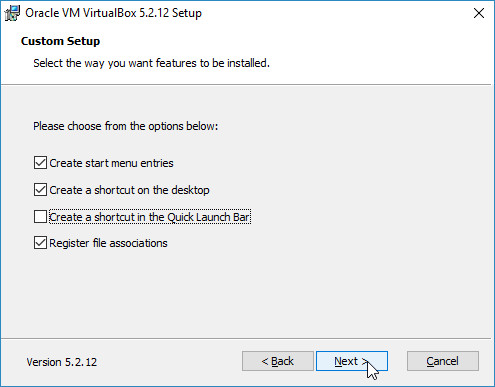 |
Momentaneamente se modificará la conexión a Internet. Yes: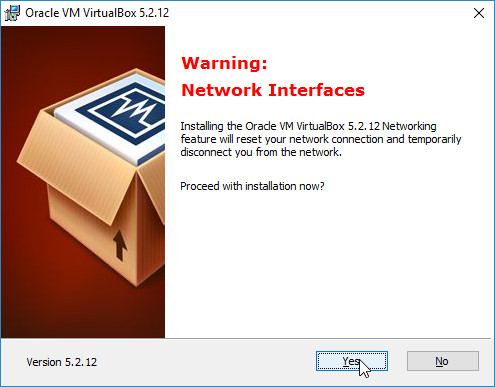 |
Todo preparado. Pinchamos en Install: |
| Windows nos advierte de que se van a hacer cambios en el equipo. Aceptamos pinchando en Sí. 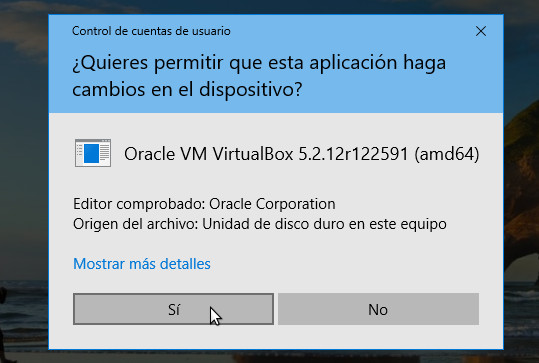 |
Si vemos esta pantalla, marcamos la casilla "Siempre confiar..." y pinchamos en Instalar: 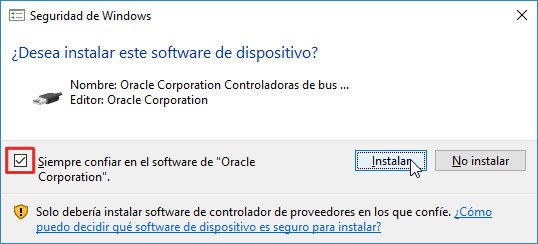 |
Proceso de la instalación:.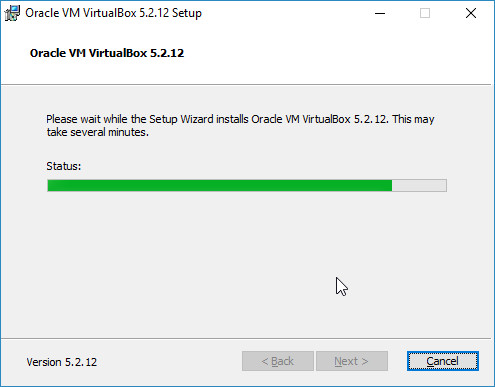 |
Al finalizar, pinchamos en Finish y el programa arrancará: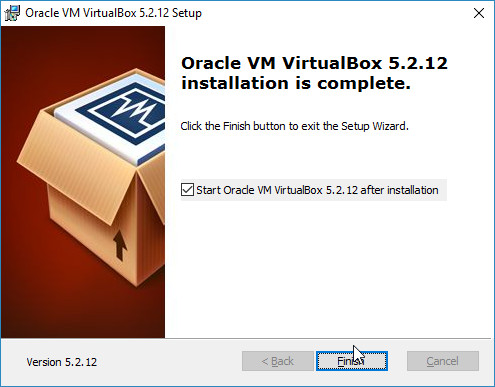 |
Una vez arrancado el programa, lo configuramos brevemente.
Hacemos Archivo > Preferencias:
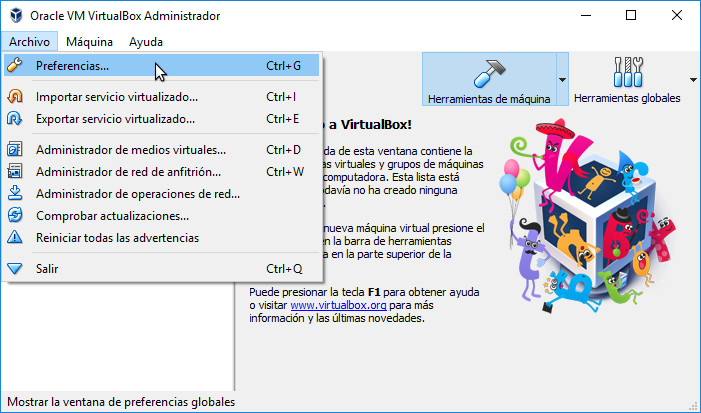
Dentro de la sección Extensiones pinchamos en el icono Agregar nuevo paquete:
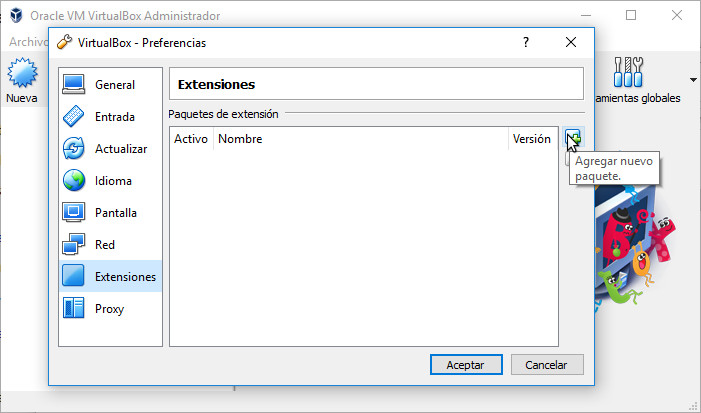
Marcamos el segundo archivo descargado antes. Abrir:
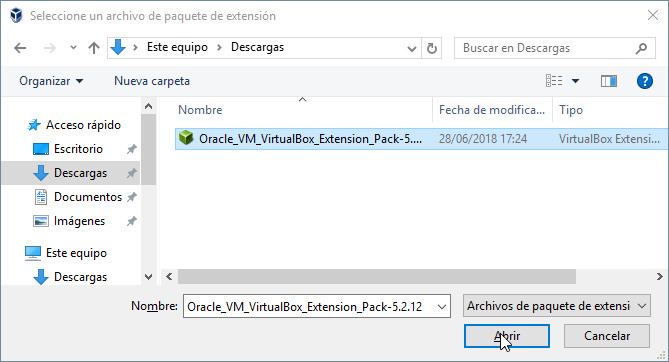
Pinchamos en Instalar:
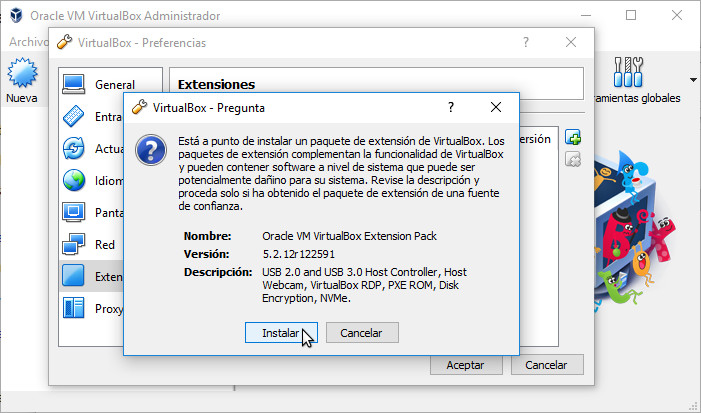
Debemos aceptar el contrato de uso del programa.
Bajamos con la barra de desplazamiento hasta el final. Acepto:
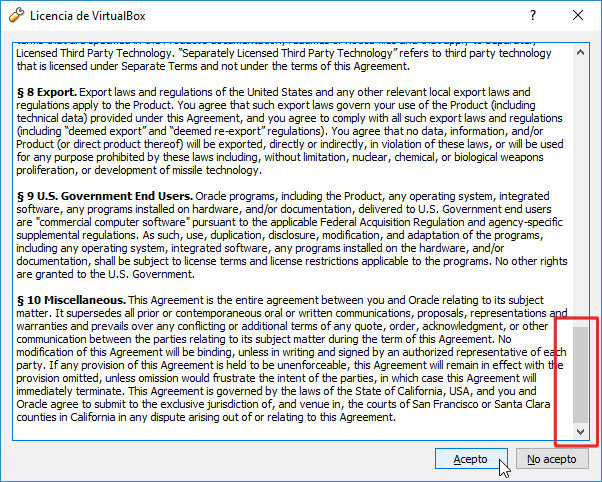
Advertencia de seguridad. Sí:
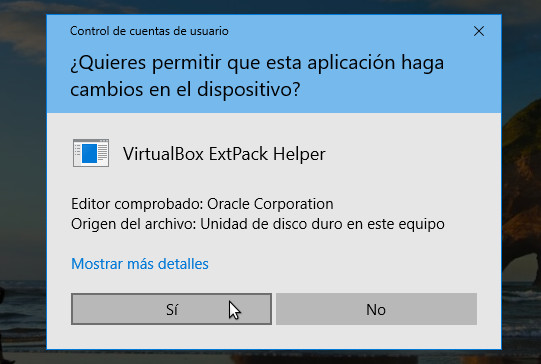
La instalación es rápida. Aceptar:
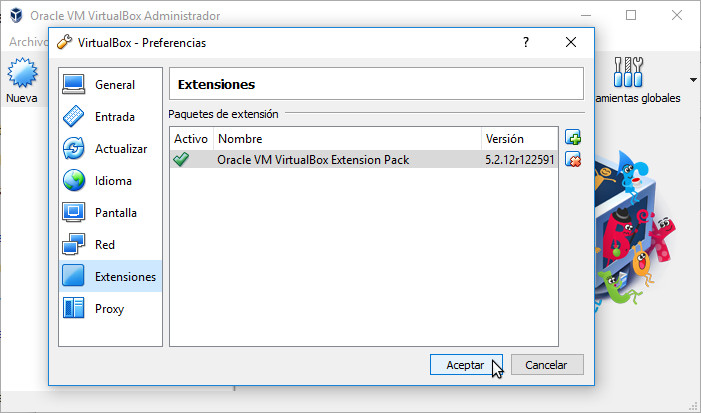
Ya tenemos el programa preparado para crear nuestra máquina virtual: